原神如何换绑手机号 原神怎么换绑手机号
更新时间:2022-04-01 11:22:15来源:金符游戏浏览量:
今天小金就给大家带来原神如何换绑手机号,希望对大家有所帮助。
具体方法:
1.打开手机上的原神游戏,点击左上角的【派蒙图标】进入。如下图所示

2.进入界面后,点击左侧的【设置图标】进入。如下图所示
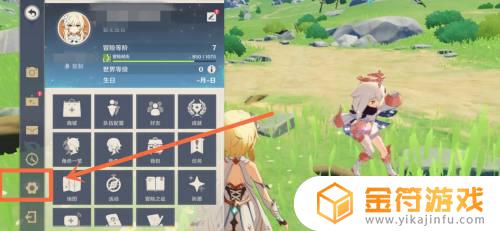
3.进入设置界面后,点击左侧的【账户】进入。如下图所示
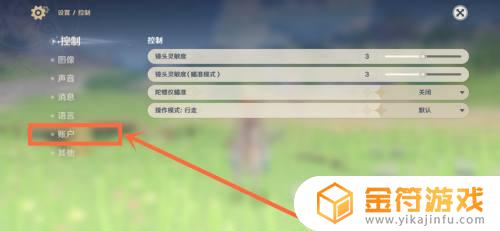
4.进入账户界面后,点击【用户中心】后面的【跳转】进入。如下图所示
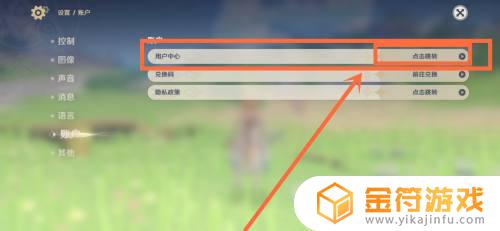
5.进入用户中心界面后,点击【账号安全】进入。如下图所示
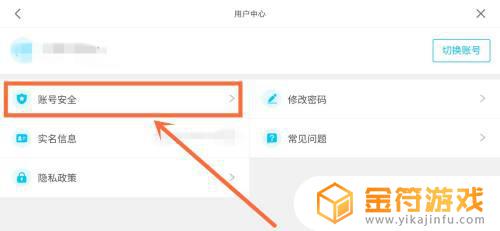
6.进入安全设置界面后,点击【绑定手机】后面的【修改】进入。如下图所示
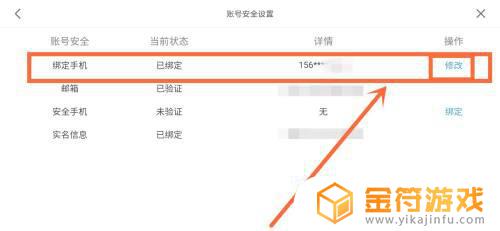
7.进入安全验证界面后,【获取验证码】,输入【验证码】,并点击【下一步】进入。如下图所示
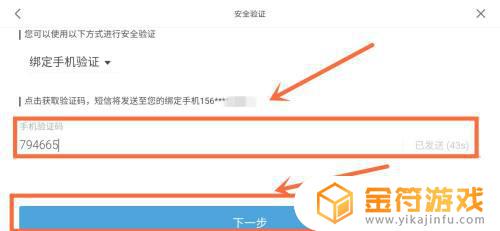
8.进入修改手机界面后,输入【要换绑的新手机号码和验证码】。并点击【下一步】即可。这样就成功在原神游戏中进行手机换绑了。如下图所示
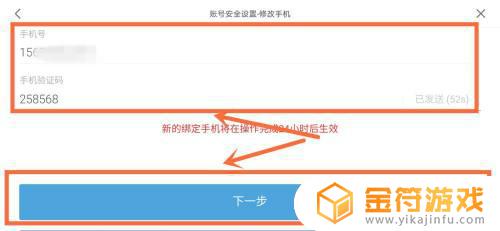
以上就是原神如何换绑手机号,原神怎么换绑手机号的全部内容了,希望能帮到小伙伴们。
- 上一篇: 泰拉瑞亚如何扩大地形 泰拉瑞亚怎么改变地形
- 下一篇: 泰拉瑞亚冰鞋 泰拉瑞亚冰鞋怎么得
相关攻略
- 原神旧手机号没了怎么换绑 原神原手机号停机了怎么换绑手机号
- 原神换绑手机怎么中途取消 原神换绑手机如何取消
- 原神手机停机了怎么换绑 原神旧手机号停用换绑教程
- 原神如何换绑帐号手机 原神手机换绑方法
- 原神手机号注销了还能换绑吗 原神手机号注销了怎么换绑
- 原神怎么改绑定手机号,手机号不见了 如何在原神中换绑手机号
- 原神以前的手机号不用了怎么换绑 原神手机号已停用如何更改
- 原神账号绑定的手机号如何解除 原神手机号注销方法
- 原神可不可以改手机号 原神原手机号已停用怎么更换绑定手机号
- 原神修改手机号怎么修改 原神如何换绑手机号
- 乱世王者怎么解绑qq号 QQ游戏账号绑定解除流程
- 求生之路2怎么邀请好友一起玩 求生之路2游戏联机教程
- 乱世王者如何自动打野 乱世王者自动打野开启步骤
- 遇见你的猫怎么微信登录 遇见你的猫怎么更改登录账号
- 墨剑江湖如何挡住和尚的暗器攻略 墨剑江湖暗器解锁攻略
- 千古江湖梦怎么分解装备 千古江湖梦怎么获取拆毁药圃任务
热门文章
猜您喜欢
最新手机游戏
- 1
- 2
- 3
- 4
- 5
- 6
- 7
- 8
- 9
- 10



















